Dans les jours d'or du jeu, le jeu coopératif était un nouveau concept et les chats vocaux étaient rares. Nous nous rassemblions autour d'une seule console, partageant des rires et des collations. Ce fut une expérience inoubliable, et vous pouvez le recréer aujourd'hui avec des jeux à écran partagé sur Minecraft pour Xbox One ou d'autres consoles. Voici comment le configurer pour une séance de jeu mémorable avec des amis!
Table des matières
- Détails importants
- Comment jouer à l'écran divisé dans Minecraft?
- Comment jouer à Minecraft à partir d'une console?
- Comment diviser Minecraft en ligne en ligne?
Détails importants
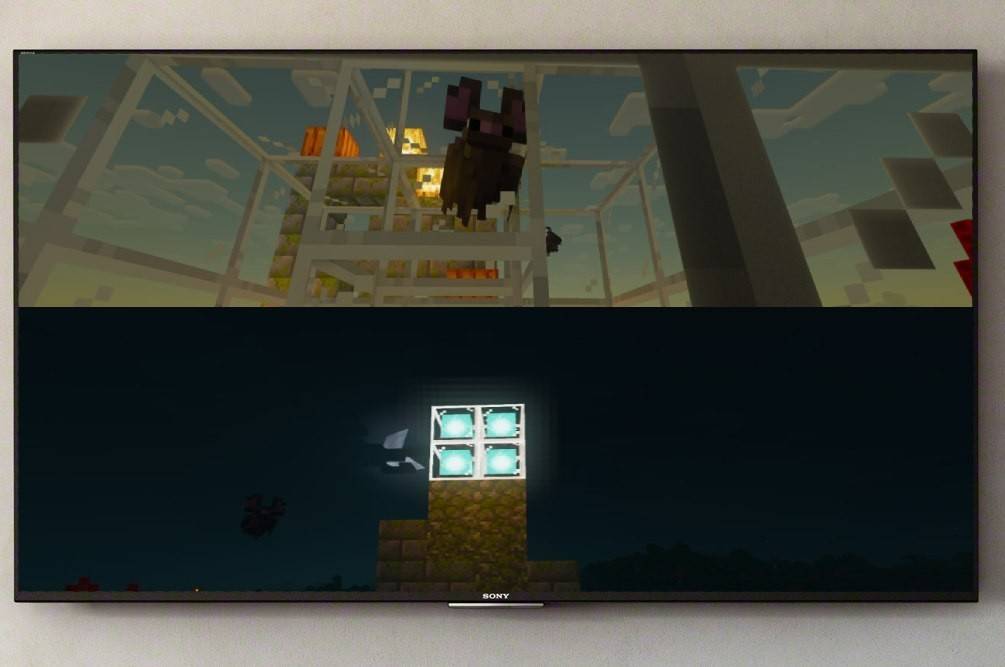 Image: esigame.com
Image: esigame.com
Premièrement, il est crucial de noter que la fonctionnalité divisée de Minecraft est exclusive aux consoles. Si vous jouez sur une Xbox, PlayStation ou Nintendo Switch, vous avez de la chance. Malheureusement, les joueurs PC ne pourront pas profiter de cette fonctionnalité. Assurez-vous également que votre configuration répond aux exigences du système; Votre téléviseur ou écran doit prendre en charge la résolution HD (720p). Votre console doit également être compatible avec ce format. Lors de la connexion via HDMI, la résolution doit se définir automatiquement. Si vous utilisez VGA, vous devrez peut-être ajuster manuellement les paramètres de votre Xbox ou PlayStation.
Comment jouer à l'écran divisé dans Minecraft?
 Image: esigame.com
Image: esigame.com
Minecraft offre des moyens polyvalents de profiter des jeux à écran partagé, que vous jouiez localement ou que vous visiez à rejoindre un serveur en ligne avec plus de joueurs.
Comment jouer à Minecraft à partir d'une console?
Pour les jeux à écran partagé locaux, jusqu'à quatre joueurs peuvent se joindre au plaisir d'une seule console. La configuration peut varier légèrement entre les consoles, mais voici un guide général pour vous aider à démarrer:
 Image: esigame.com
Image: esigame.com
Commencez par connecter votre console à l'écran à l'aide d'un câble HDMI, qui est généralement livré avec des consoles modernes. Une fois connecté, lancez Minecraft et décidez de démarrer un nouveau jeu ou de poursuivre une session existante. Assurez-vous de désactiver le multijoueur dans les paramètres.
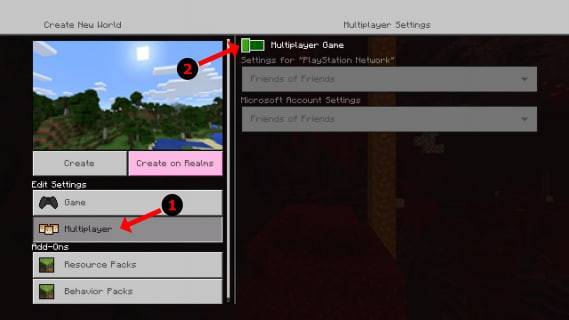 Image: alphr.com
Image: alphr.com
Définissez la difficulté souhaitée et modifiez tous les paramètres ou paramètres mondiaux supplémentaires. Si vous reprenez un jeu enregistré, vous pouvez ignorer cette étape.
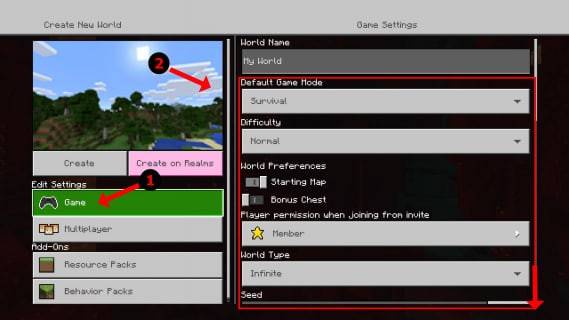 Image: alphr.com
Image: alphr.com
Appuyez sur Start et laissez le jeu se charger. Une fois que vous êtes dans le jeu, il est temps de faire venir vos amis. Le bouton pour activer les joueurs supplémentaires varie selon la console; Pour PlayStation, c'est le bouton "Options" (appuyez deux fois), et pour Xbox, c'est généralement le bouton Démarrer.
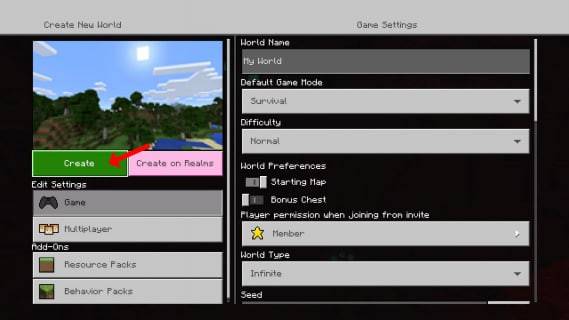 Image: alphr.com
Image: alphr.com
Connectez-vous aux comptes et rejoignez le jeu. L'écran se divisera automatiquement en 2 à 4 parties, selon le nombre de joueurs.
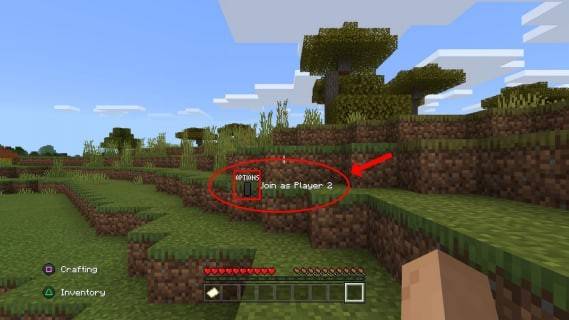 Image: alphr.com
Image: alphr.com
C'est ça! Vous êtes prêt à profiter de Minecraft ensemble.
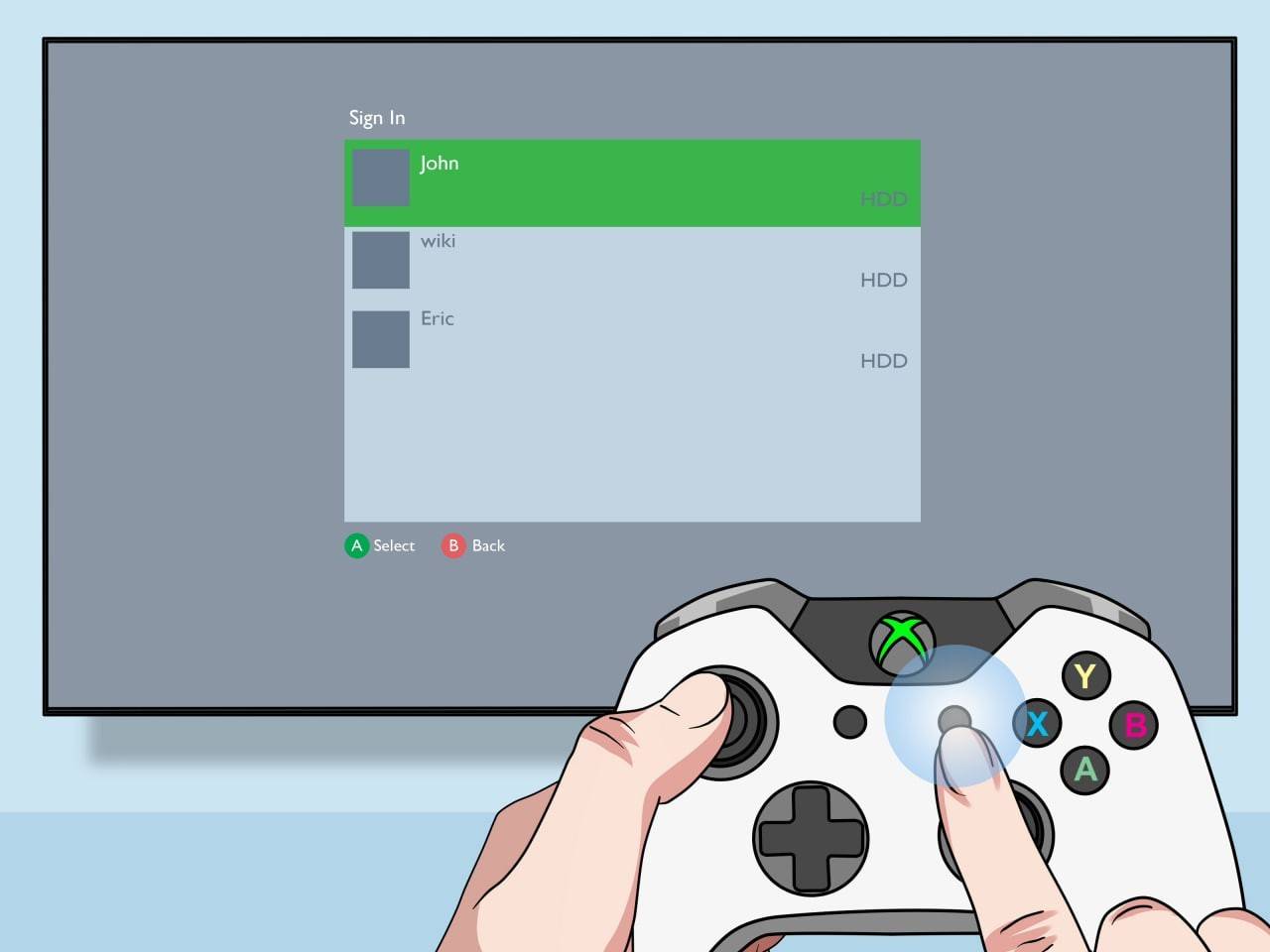 Image: pt.wikihow.com
Image: pt.wikihow.com
Comment diviser Minecraft en ligne en ligne?
Malheureusement, vous ne pouvez pas diviser l'écran avec des joueurs en ligne. Cependant, si vous êtes rassemblé autour d'un seul téléviseur, vous pouvez toujours inviter des amis supplémentaires à rejoindre à distance.
Le processus est similaire à l'écran fendu local: connectez-vous à votre compte, démarrez un jeu et, cette fois, activez le multijoueur. Envoyez des invitations à vos amis éloignés et vous êtes prêt à jouer ensemble!
 Image: youtube.com
Image: youtube.com
Minecraft se démarque comme l'un des meilleurs jeux coopératifs disponibles, et la joie de jouer côte à côte avec des amis est sans précédent. Essayez-le et plongez-vous dans le plaisir des jeux partagés!
 Maison
Maison  Navigation
Navigation






 Derniers articles
Derniers articles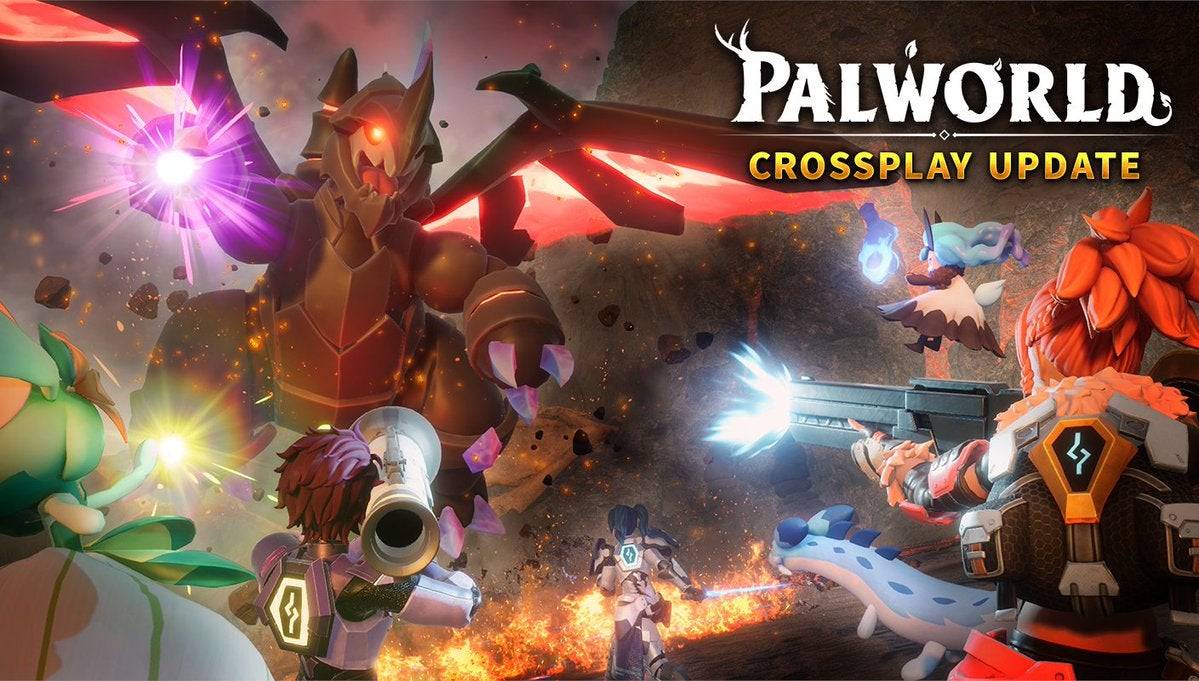
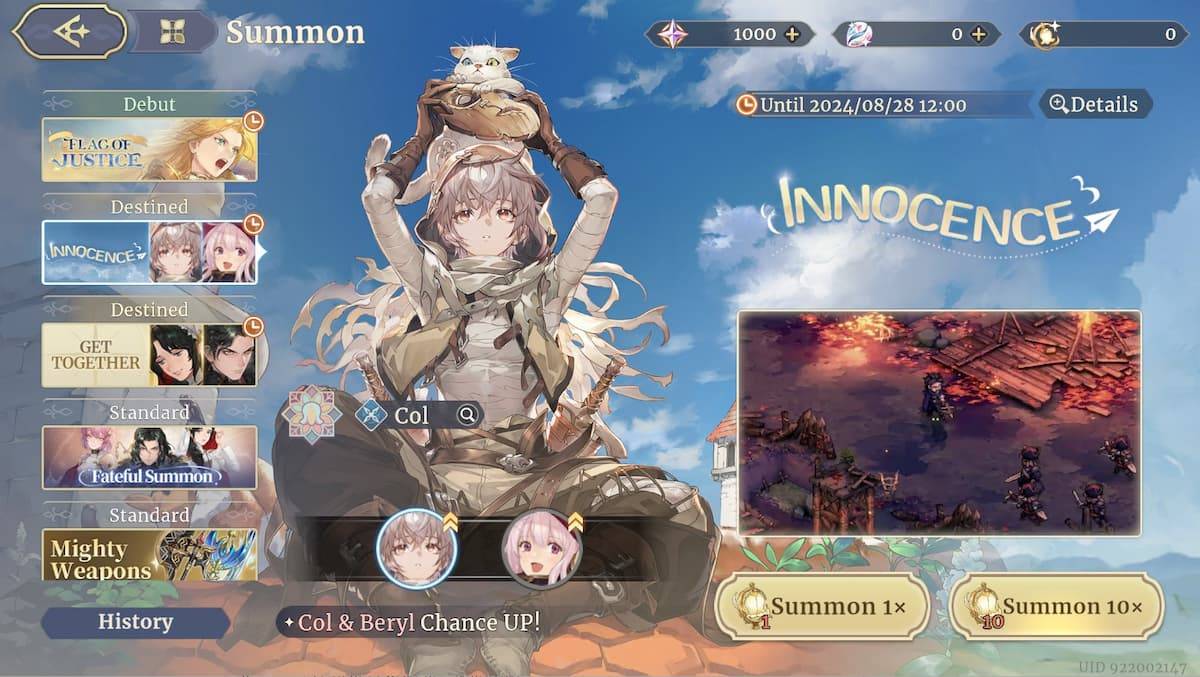









 Derniers jeux
Derniers jeux












